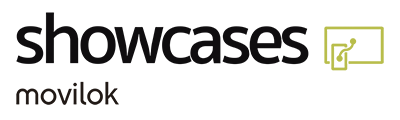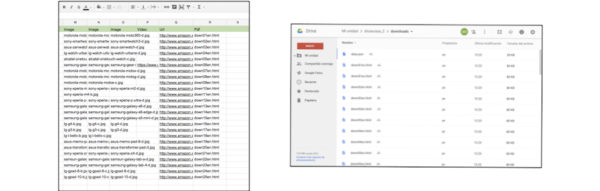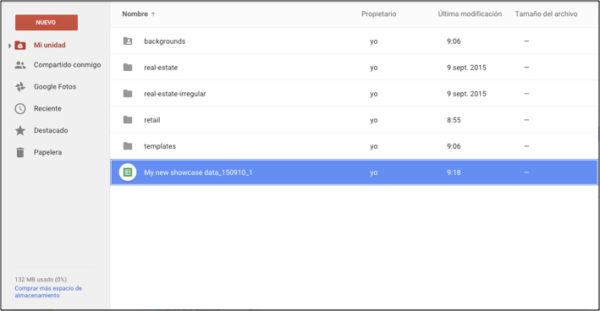
Desde la hoja de datos se instala la aplicación que permite la generación de contenidos y su publicación en tiempo real.
Para ello se accede a los complementos dentro del menú y se instala el complemento “Movilok showcases”.
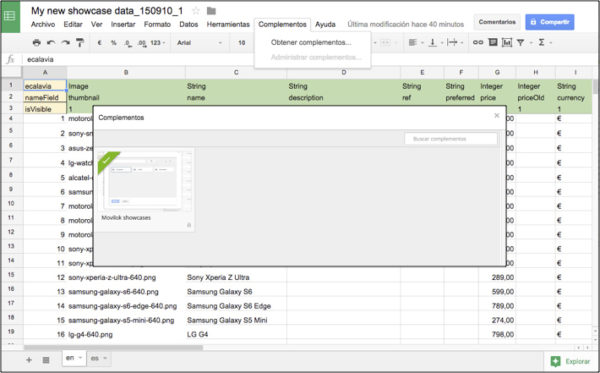
Para la instalación se precisa la aceptación de los permisos que solicita.
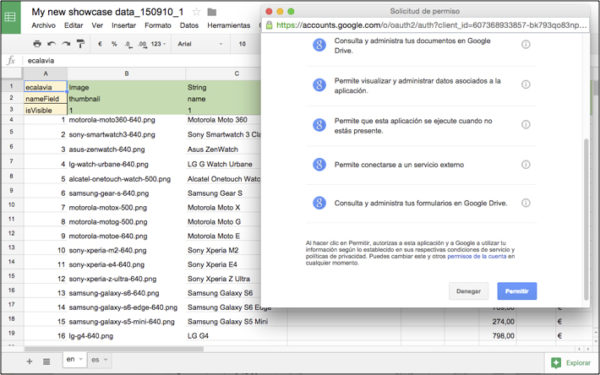
Seguidamente se solicitan las claves del usuario, para asociar la hoja de cálculo al escaparate.
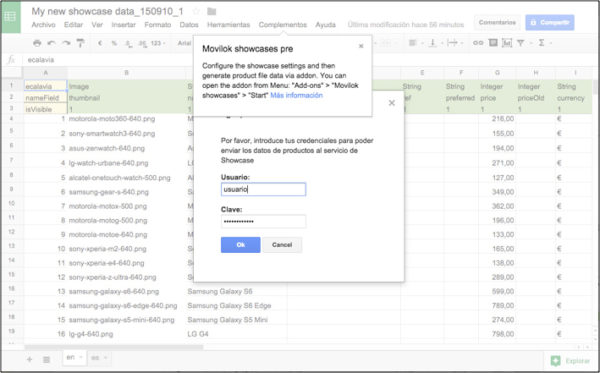
Seguidamente aparecerá el complemento en el lateral derecho de la hoja de cálculo.
La primera vez que se instala este complemento dentro de la hoja de cálculo, se crea la estructura de la carpeta requerida.
Además se habrá creado en su cuenta de Google Drive un directorio “showcases” al mismo nivel que la hoja de cálculo y que contiene a su vez directorios:
- media (directorio destinado a contener las imágenes del escaparate, en el caso de que optemos por alojarlas en Drive)
- downloads (directorio que contiene el fichero que lee el escaparate)
- templates (destinado a alojar los templates con los que se generan los descargables).
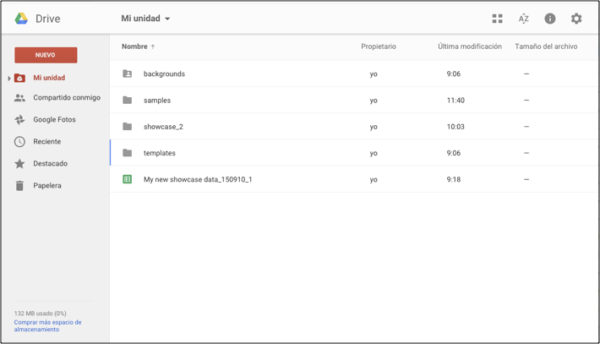
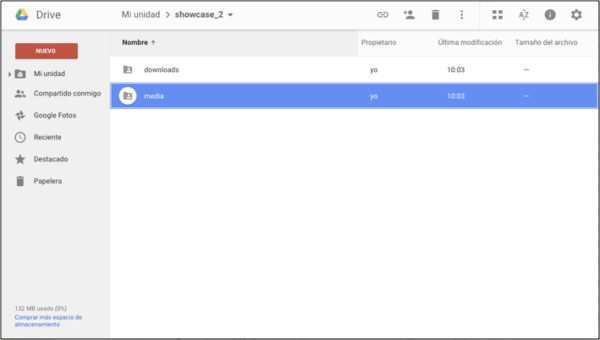
Seguidamente suben los archivos de tipo media (videos, imágenes, etc.) a la carpeta “media”.
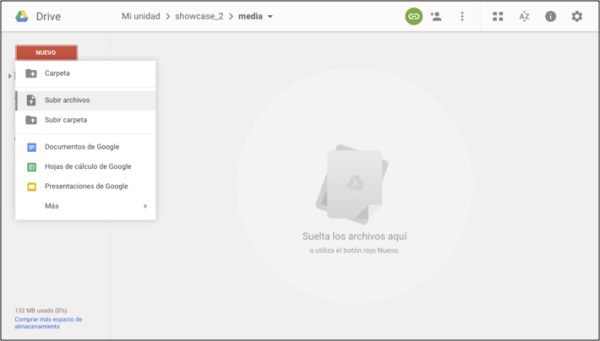
Se completan los datos en la hoja de cálculo. En los campos no numéricos es posible proporcionar formato adicional mediante etiquetas html que interpretará el navegador.
En los campos que contienen archivos “media” es posible incluir URL públicas absolutas cuando se alojan en otro servidor o simplemente el nombre de los ficheros que hemos incluido en el directorio “media”.
 Estos son los valores a configurar:
Estos son los valores a configurar:
- Cuenta de usuario: Las credenciales de usuario para conectarse al servicio remoto. Se utiliza para la gestión de las fuentes de datos y la actualización automática del escaparate. El usuario u clave es el suministrado en la suscripción.
- Fuente de datos: El nombre de la fuente de datos se puede cambiar desde el add-on. El servicio se comunica este cambio a las herramientas para la configuración de “showcases” en el área privada.
- Directorio de medios: Es la carpeta en la que se ubican el logotipo escaparate y las imágenes (si no son externas).
- Directorio de descargas: La carpeta donde se almacenan los archivos descargables. Aquí usted debe subir sus archivos descargables para cada producto. También se utiliza para que el complemento coloque los archivos descargables que se generan automáticamente.
- Directorio de plantillas: Aquí se encuentra el archivo de plantilla predeterminado, que se crea cuando se instala el complemento.
- Archivo de plantilla: Para la generación de los descargables del producto de forma automática, debe seleccionarse una plantilla.
- Logotipo del escaparate: Este logotipo es el que se muestra en el escaparate y en el cliente web.
- Dirección de contacto: Se utiliza para la generación de los descargables del producto.
- E-mail: E-mail para solicitar contacto utilizado para enviar el formulario de contacto del cliente web.
- Banner del escaparate: Texto publicitario que se muestra en el pie del escaparate, en modo desconectado.
- Capacidades del escaparate permite activar / desactivar funciones tales como:
- Información sobre el producto: Cuando se marca se permite descargar las fichas de producto.
- Compras en línea: Cuando se marca se permite la conexión con las compras en línea.
- Ocultar o botón de filtro: Es necesario marcarlo en los escaparates con dos niveles de información.
Acciones. A continuación, deben ejecutar:
- Fichas HTML – Para la generación automática de archivos descargables para cada producto.
- Crear archivo de datos – Genera el archivo intercambio de intercambio de datos que lee el escaparate (jsonp almacenado en el directorio “downloads”).
IMPORTANTE
Si activa la opción “Ficha de producto”, el cliente podrá descargar la información disponible desde su navegador.
En el campo PDF se indican los nombres de los ficheros descargables. Puede ser URL absolutas, nombres de archivos incluidos en el directorio media o referidos a dicho directorio o si lo prefiere puede generar descargables basados en las plantillas que proporciona la herramienta.
Seguidamente ejecutar la opción “Fichas HTML”.
Los descargables se generan en la carpeta downloads y la referencia se incluye de forma automática en campo details#.
Finalmente se ejecuta la generación del formato de datos que lee el escaparate: «Crear archivos de datos».